在日常使用电脑过程中,我们经常会发现C盘的空间不足,这主要是因为C盘中堆积了大量的无用文件。这些无用文件不仅占据了宝贵的存储空间,还可能导致电脑运行速度变慢。了解如何快速删除C盘无用文件是每个电脑用户都应该掌握的技能。本文将为您介绍一些简单有效的方法,帮助您轻松释放C盘空间。
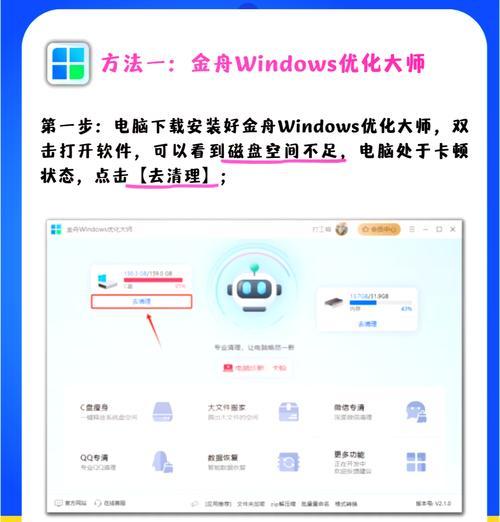
清理回收站
回收站是系统默认用来存放已删除文件的地方,这些文件仍然占据着C盘空间。为了释放这些空间,我们可以右键点击回收站图标,选择“清空回收站”选项,将所有已删除的文件永久删除。
删除临时文件
临时文件是一些临时生成的文件,例如浏览器缓存、安装程序临时文件等。这些文件通常没有实际作用,只占据了C盘空间。我们可以通过运行命令“%temp%”打开临时文件夹,并将其中的所有文件和文件夹删除来清理空间。
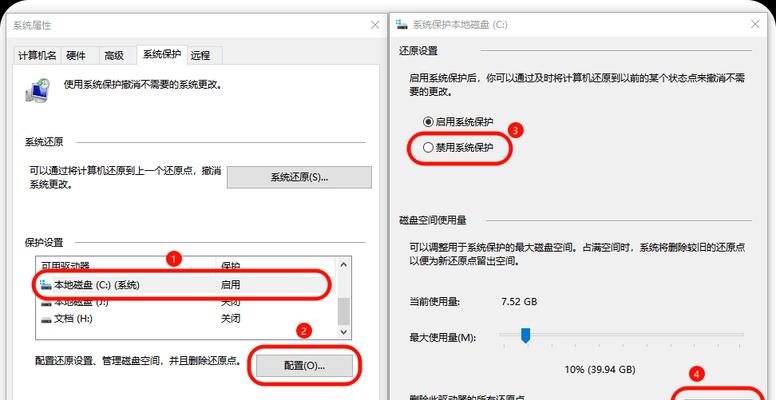
清理系统日志
系统日志是记录操作系统运行信息的文件,但随着时间的推移,日志文件会不断增多,占据大量的C盘空间。我们可以打开“事件查看器”,并选择“Windows日志”下的“应用程序”、“安全性”、“系统”等目录,右键点击每个目录中的日志文件,选择“清除日志”选项来清理这些无用的文件。
删除无用程序
在C盘中安装的一些无用程序也会占据大量的空间。我们可以打开“控制面板”,选择“程序和功能”或“应用和功能”,找到不再需要的程序,并选择卸载来删除它们,从而释放C盘空间。
清理下载文件夹
下载文件夹是我们下载文件的默认保存位置,但有时我们会忘记删除其中的无用文件。我们可以打开下载文件夹,将其中的无用文件删除,以释放C盘空间。
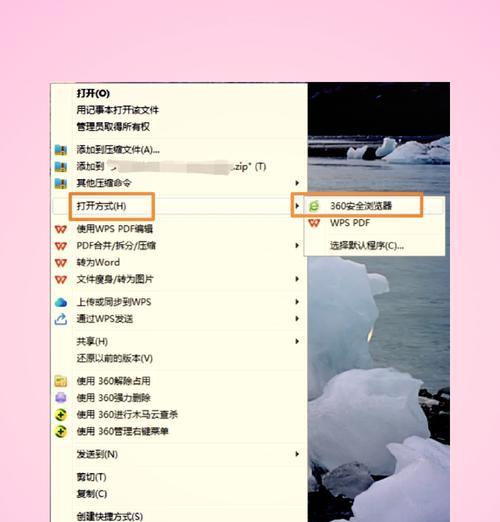
清理浏览器缓存
浏览器缓存是为了提高网页访问速度而存储在电脑中的文件。然而,随着时间的推移,缓存文件会变得庞大,占据大量的C盘空间。我们可以在浏览器设置中找到清理缓存的选项,将其中的缓存文件清除。
清理系统更新文件
当系统进行更新时,会在C盘中留下一些备份文件。这些备份文件占据了大量的空间,可以通过在“磁盘清理”工具中选择“系统更新清理”来删除这些文件。
删除无用的大型文件
有时候我们会下载一些大型文件,但随着时间的推移,这些文件可能会变得无用。我们可以使用文件管理器,在C盘中搜索并删除这些大型文件,以释放空间。
清理垃圾文件
垃圾文件是指不再被系统或应用程序使用的文件,如临时安装文件、错误报告、日志备份等。我们可以使用“磁盘清理”工具来扫描并删除这些垃圾文件,从而释放C盘空间。
压缩和解压缩文件
如果您有一些长期不使用但又不想删除的文件,可以考虑将它们压缩为ZIP或RAR格式,并将其存储在其他磁盘上。这样可以减少C盘上文件所占据的空间。
移动用户文件夹
Windows系统中的用户文件夹(如“文档”、“图片”、“视频”等)默认存储在C盘中。我们可以通过修改用户文件夹的位置,将其移到其他磁盘上,以减少C盘空间的占用。
清理应用程序缓存
许多应用程序会在C盘中存储缓存文件,以加快数据访问速度。然而,随着时间的推移,这些缓存文件会变得庞大。我们可以在每个应用程序的设置中找到清理缓存的选项,将其中的缓存文件清除。
清理系统垃圾
系统会不断产生一些临时文件、错误报告、日志文件等垃圾文件,占据C盘空间。我们可以使用系统优化工具来扫描并删除这些系统垃圾文件,以释放空间。
清理无效注册表项
无效的注册表项会占据一定的磁盘空间,并可能导致系统运行缓慢。我们可以使用注册表清理工具来扫描并删除这些无效注册表项,从而释放C盘空间。
定期维护和清理
为了保持C盘的整洁,我们应该定期进行维护和清理。可以制定一个计划,每隔一段时间执行上述方法来清理C盘无用文件,以确保系统的良好运行和存储空间的充足。
通过本文介绍的一些简单有效的方法,您可以快速清理C盘无用文件,释放宝贵的存储空间,并提升电脑的运行速度。无论是删除回收站、清理临时文件还是卸载无用程序,这些方法都可以帮助您轻松完成。记得定期进行维护和清理,保持C盘的整洁。
























